PHP开发环境搭建一:PHP集成环境XAMPP 的安装与配置
1. XMAPP简介
XAMPP(Apache+MySQL/MariaDB+PHP+Perl)开头的X代表X-OS,代表可以在任何常见操作系统下使用,包括Windows、Mac、Linux,开源平台。
XAMPP(Apache+MySQL+PHP+PERL)是一个功能强大的建站集成软件包。这个软件包原来的名字是 LAMPP,但是为了避免误解,最新的几个版本就改名为 XAMPP 了。它可以在Windows、Linux、Solaris、Mac OS X 等多种操作系统下安装使用,支持多语言:英文、简体中文、繁体中文、韩文、俄文、日文等。
许多人通过他们自己的经验认识到安装 Apache 服务器是件不容易的事儿。如果您想添加 MySQL、PHP 和 Perl,那就更难了。XAMPP 是一个易于安装且包含 MySQL、PHP 和 Perl 的 Apache 发行版。XAMPP的确容易安装和使用:只需下载,解压缩,启动即可。
XAMPP的下载地址是:https://www.apachefriends.org/zh_cn/index.html
上面的是官方地址,100多M,很快就下好了,我有安装包,需要的可以联系笔者微信(18629374628)。
2.安装XMAPP
2.1 首先我在D盘创建了一个文件夹XMAPP,然后在XMAPP创建了三个文件夹。

package目录存放软件安装包
path目录存放软件安装目录
virtualhost目录是虚拟主机,也就是应用目录
2.2 首先下载好XMAPP,放到一个位置,我放在 D:\XAMPP\package 这个位置的。
2.2.然后双击,进入安装界面,一直next...。
我将安装路径选择了D:\XAMPP\path
2.3.直到安装完毕是这个样子的。
3.配置虚拟主机
3.1.然后我在D:\XMAPP\virtualhost中新建了一个文件==>index.php

很简单的一个函数,就当做首页了吧
3.2.找到XAMPP的安装目录==>apache==>conf==>extra
然后用编辑器打开httpd-vhosts.conf 在文件的最下面写如下代码:
<VirtualHost *:80>
ServerName ceshi.com
DocumentRoot "D:/XAMPP/virtualhost"
<Directory "D:/XAMPP/virtualhost">
Options FollowSymLinks IncludesNOEXEC Indexes
DirectoryIndex index.html index.htm index.php
AllowOverride all
Order Deny,Allow
Allow from all
Require all granted
</Directory>
</VirtualHost>
4.修改hosts文件
进入C盘==>Windows==>system32==>drivers==>etc==>hosts文件
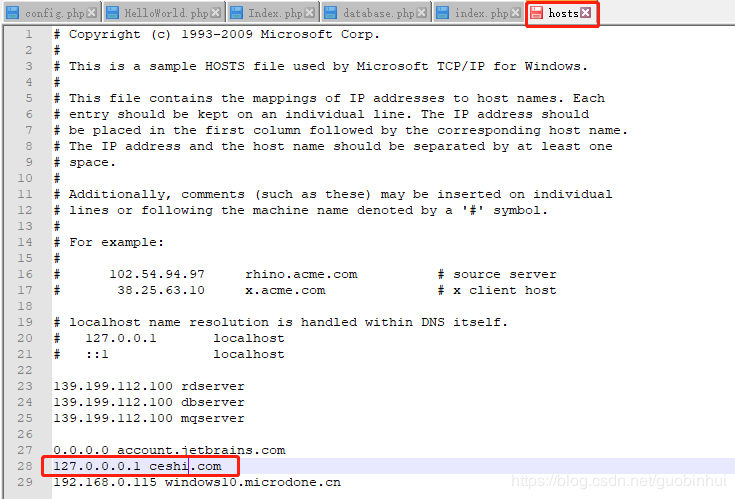
在hosts文件添加一行配置即可==>127.0.0.1 主机名
5.测试是否XAMPP成功运行
5.1.先打开Apache
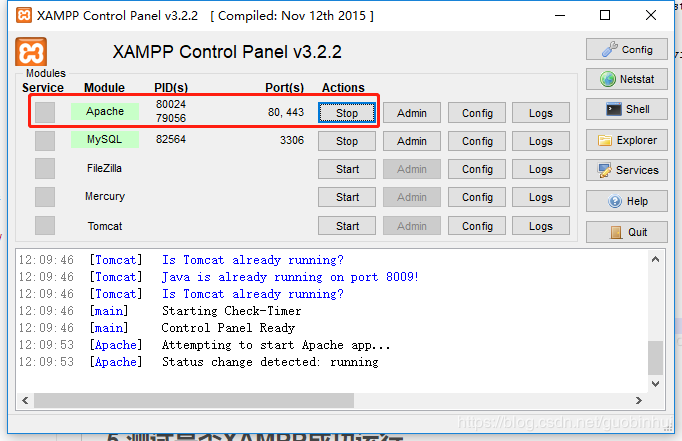
5.2.在浏览器中输入 主机名==>我的主机名为:ceshi.com

现在XAMPP就安装并配置好了,有问题的加微信18629374628




